- 이미 Windows 11의 Snap 기능 팬이라면 좋은 소식이 있습니다.

이 내장 OS 기능은 이미 꽤 훌륭하지만, 모든 소프트웨어와 마찬가지로 가끔 실패하더라도 이 기술 거물은 몇 가지 개선을 위한 시간을 결정했습니다.
우리 모두는 Windows 11의 대표적인 멀티태스킹 기능이 운영 체제의 Windows 스냅 기능을 기반으로 하는 스냅 그룹을 지원한다는 것을 알고 있습니다.
Snap Groups는 Windows 8.1 이후 Snap의 가장 큰 변화이며, 정말 신뢰할 수 있고 유용한 기능입니다.
Windows 11 Snap Groups에 새로운 통합 기능 제공
스냅 레이아웃 생성은 데스크탑에서 두 개 이상의 앱을 실행하고 화면의 절반에 스냅하려는 창을 선택한 다음 가장자리로 끌어서 수행됩니다.
또는 최대화 버튼 위에 마우스를 놓고 열려 있는 창을 스냅할 수도 있습니다. 꽤 쉽죠?
Microsoft는 받은 피드백과 Snap 그룹을 기반으로 한 일련의 개선 작업에 귀를 기울였습니다.
Windows 11 빌드 22494부터 Redmond 개발자는 이제 Alt + Tab 및 작업 보기에서 스냅 그룹 통합을 테스트하고 있습니다.
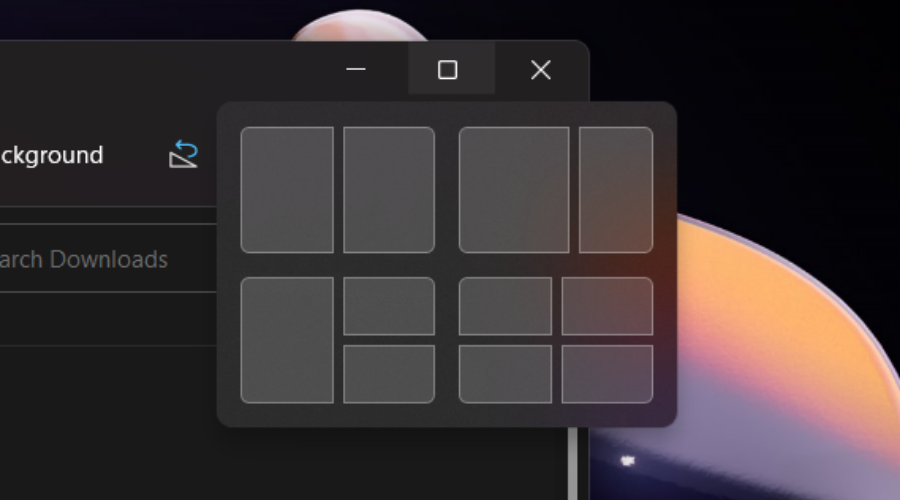
스냅 그룹이 작업 표시줄 위로 마우스를 가져갈 때 나타나는 방식과 유사하게 Alt + Tab UI에 스냅 그룹이 표시되기 때문에 모든 것이 더 단순해지고 훨씬 더 실용적일 것입니다.
이 새로운 변경 사항 덕분에 이제 이러한 앱을 하나씩 열지 않고 앱 그룹으로 직접 전환할 수 있어 멀티태스킹이 어렵습니다.

그러나 물론 아무도 그것을 사용하도록 강요하지 않으며 기본적으로 활성화됩니다. Alt + Tab 또는 작업 표시줄 아이콘 위에 마우스를 놓을 때 Snap 그룹이 표시되지 않도록 하려면 설정에서 언제든지 통합을 끌 수 있습니다.
Microsoft가 일부 Windows 참가자를 사용하여 ALT + TAB 및 작업 보기에서 스냅 그룹을 테스트하고 있다는 점은 주목할 가치가 있습니다.
이것은 모든 사람이 사용할 수 있는 것은 아니며 Microsoft는 모든 사람에게 푸시하기 전에 기능을 더 변경할 수 있습니다.
Windows 11의 스냅 그룹에 대한 이 새로운 통합에 대한 귀하의 의견은 무엇입니까? 아래 의견 섹션에서 의견을 공유하십시오.


